구글시트 VLOOKUP 함수 쓰는법과 오류 해결
구글 시트 VLOOKUP 함수의 이해 및 활용법
구글 시트에서 VLOOKUP 함수는 데이터베이스에서 특정 정보를 검색하여 가져오는 데 매우 유용하게 활용됩니다. 이 함수는 “수직 조회”를 의미하며, 주어진 데이터 범위 내에서 원하는 값을 쉽게 찾을 수 있도록 돕습니다. 본 포스팅에서는 VLOOKUP 함수의 기본 문법, 사용 방법, 오류 해결 방법에 대해 자세히 알아보겠습니다.
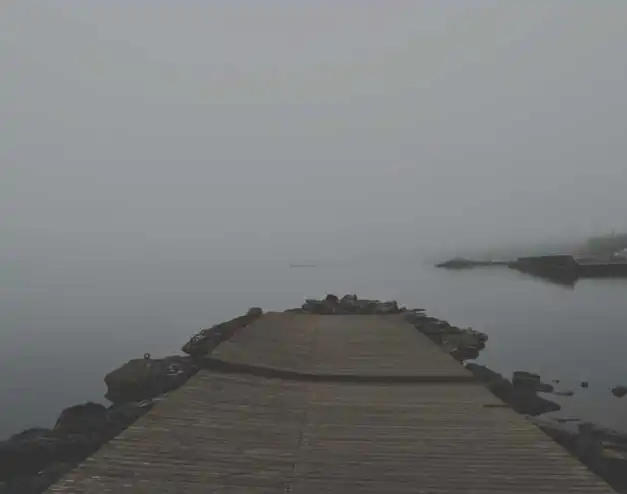
VLOOKUP 함수의 기본 구조
VLOOKUP 함수를 사용할 때는 다음과 같은 문법을 따라야 합니다:
=VLOOKUP(찾는 값, 범위, 반환할 열 번호, [근사값 여부])
각 매개변수의 의미는 아래와 같습니다:
- 찾는 값: 검색할 대상이 되는 값입니다.
- 범위: 값을 찾을 데이터의 범위입니다.
- 반환할 열 번호: 원하는 정보를 담고 있는 열의 위치로, 범위의 첫 번째 열을 1로 간주합니다.
- 근사값 여부: TRUE 또는 FALSE로 설정하며, TRUE는 근사값을 반환하고 FALSE는 정확한 일치를 요구합니다.
VLOOKUP 함수 예제
예를 들어, 특정 학생의 성적을 검색하고 싶다면 다음과 같은 방법을 사용할 수 있습니다:
=VLOOKUP("홍길동", A2:B10, 2, FALSE)
위의 함수는 A2:B10 범위에서 “홍길동”을 찾아 해당 학생의 성적을 반환합니다.
다른 시트의 데이터 조회
VLOOKUP은 다른 시트에 있는 데이터를 참조할 수도 있습니다. 이를 위해서는 다음과 같이 시트 이름과 범위를 명시해야 합니다:
=VLOOKUP(A2, '시트명'!A2:B10, 2, FALSE)
시트 이름에 공백이 포함된 경우에는 작은 따옴표를 사용하여 감싸야 하며, 그렇지 않으면 오류가 발생할 수 있습니다.
VLOOKUP 사용 시 주의사항
- 첫 번째 열에서만 검색: VLOOKUP 함수는 항상 범위의 첫 번째 열에서만 값을 검색하므로, 이 구조를 잘 이해하고 있어야 합니다.
- 정렬 문제: 근사값 검색을 할 때는 첫 번째 열이 오름차순으로 정렬되어 있어야 올바른 결과를 반환합니다.
VLOOKUP 함수의 오류 처리
VLOOKUP을 사용할 때 찾고자 하는 값이 존재하지 않을 경우, “#N/A” 오류가 발생할 수 있습니다. 이 오류를 방지하기 위해 “IFERROR” 함수를 함께 사용할 수 있습니다:
=IFERROR(VLOOKUP(G7, $B$3:$E$12, 4, FALSE), "값을 찾을 수 없습니다")
위의 함수는 값이 없을 경우 사용자에게 직접 지정한 메시지를 반환합니다.
INDEX & MATCH 함수 조합
VLOOKUP 함수의 치명적인 단점은 조회하려는 값이 있는 행의 왼쪽에 있는 데이터를 불러올 수 없다는 점입니다. 이럴 때는 INDEX와 MATCH 함수를 조합하여 활용할 수 있습니다:
=INDEX(범위, MATCH(찾는 값, 검색 범위, 0))
이 조합을 사용하면 좀 더 유연하게 데이터를 조회 할 수 있습니다.

결론
VLOOKUP 함수는 구글 시트에서 특정 데이터를 효율적으로 찾는 데 매우 유용합니다. 기본적인 사용법을 숙지하고 이를 기반으로 다양한 데이터 분석에 활용하시면 좋겠습니다. 다른 함수와의 조합을 통해 더 복잡한 데이터도 손쉽게 다룰 수 있으니, 여러 방면에서 실습하여 보시기를 추천드립니다.
이와 같이 VLOOKUP 함수에 대한 이해와 활용 방법을 숙지함으로써, 데이터 관리 및 분석이 훨씬 수월해질 것입니다. 여러 가지 예제를 실습해 보시면서 함수에 대한 감각을 익혀보세요!
자주 찾는 질문 Q&A
VLOOKUP 함수의 기본 사용법은 무엇인가요?
VLOOKUP 함수는 특정 데이터를 찾기 위해 사용됩니다. 이 함수를 활용하면 주어진 범위에서 원하는 정보를 쉽게 검색할 수 있습니다.
VLOOKUP에서 발생하는 오류는 어떻게 해결하나요?
찾고자 하는 값이 없을 때 “#N/A” 오류가 발생할 수 있습니다. 이를 방지하려면 IFERROR 함수를 같이 사용하여 사용자 정의 메시지를 표시할 수 있습니다.
다른 시트의 데이터를 조회하는 방법은 무엇인가요?
다른 시트의 데이터를 참조할 때는 시트 이름과 함께 범위를 지정해야 합니다. 공백이 있는 경우 작은 따옴표로 감싸는 것이 좋습니다.